Jak vytvořit online lekci?
Věděli jste, že v Zenamu můžete pro své klienty tvořit i online lekce? V dnešní době již běžná věc, kdy někteří klienti preferují cvičení z pohodlí domova. Jak takovou lekci můžete vytvořit? To si popíšeme níže.
Přijímání plateb za online lekce
Přijímat platby za online lekce můžete několika způsoby. Platby kartou , kredity nebo vstupy jsou automatizované. Metodou, kdy musíte ručně ověřit, zda student zaplatil nebo ne, je převod peněz na váš bankovní účet. Platba bankovním převodem je však volitelná a máte možnost si ji zapnout nebo vypnout ve vašem nastavení.
Vytvoření online lekce
Než se do tvorby online lekce pustíte, musíme vás upozornit, že je nutné si předem nastavit platbu převodem na účet nebo platební kartou nebo mít aktivní systém kreditů či vstupů.
První krok je potom stejný jako v případě tvorby klasické lekce ve studiu – kliknete na tlačítko „Nová otevřená lekce“.
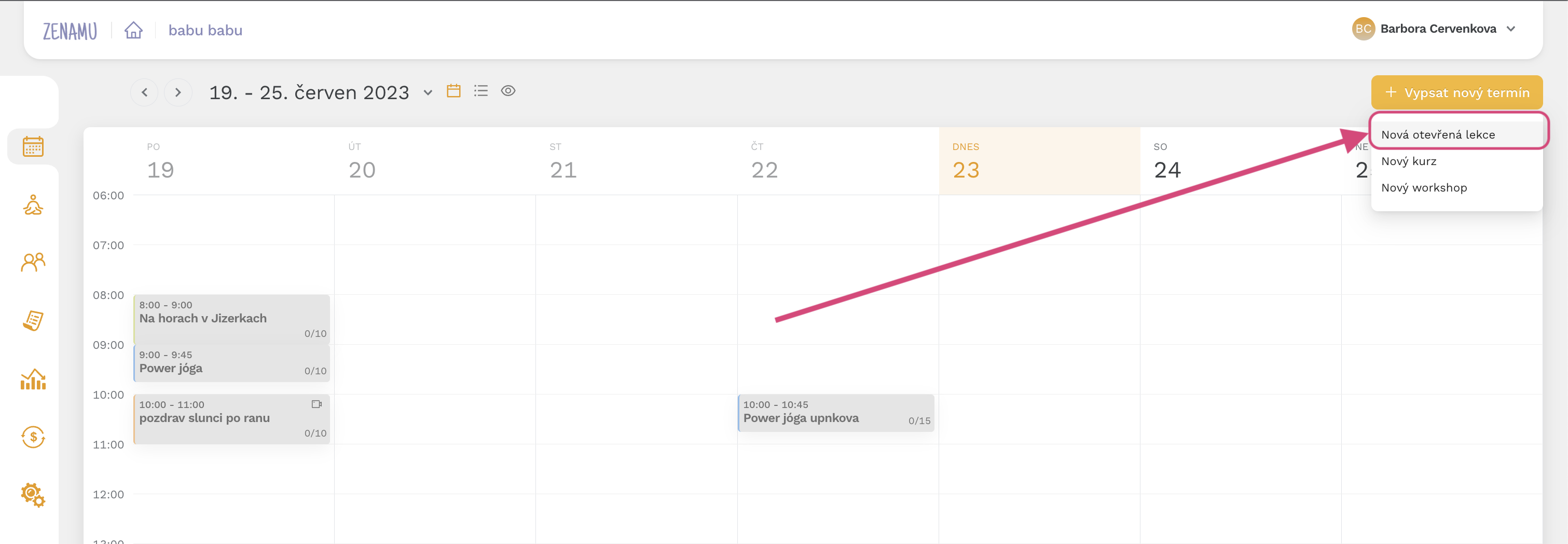
Pokud nemáte nastavené šablony, vyplníte povinné údaje o lekci, tedy její název, datum a čas konání, popis a délku. U formy konání pak zvolíte možnost Online.
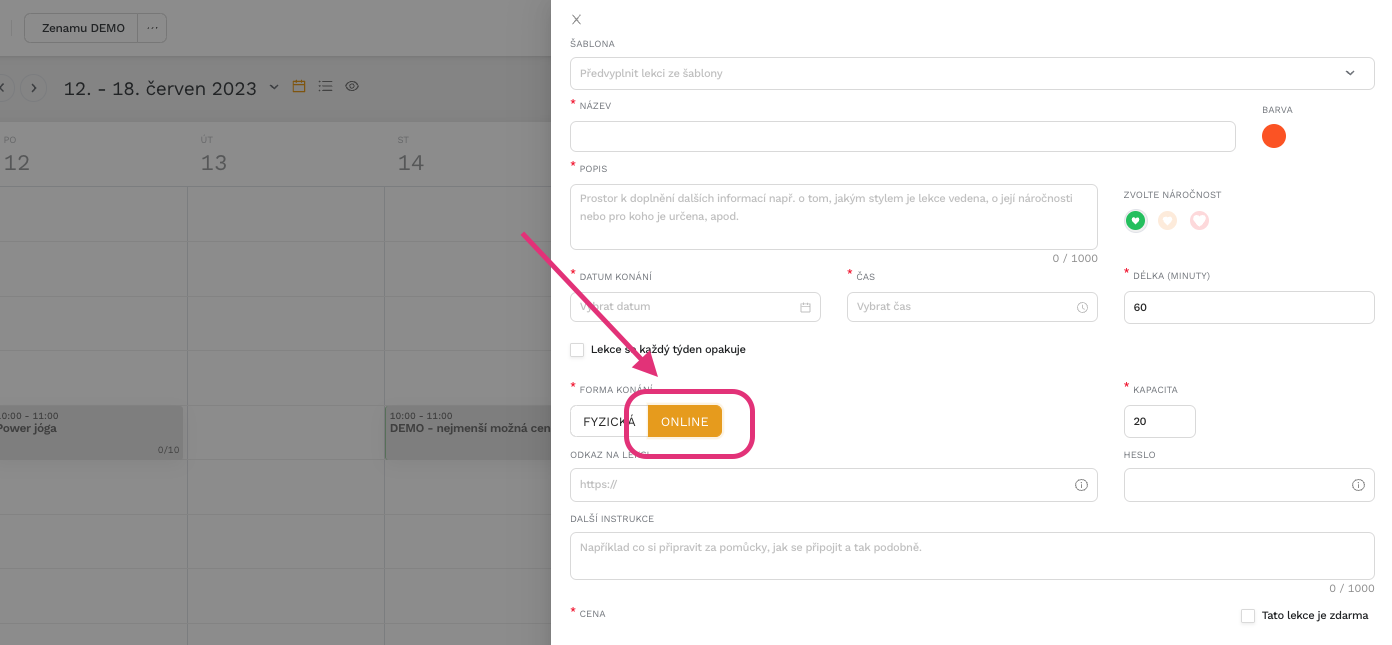
Po výběru online lekce se před vámi objeví prostor pro odkaz na lekci (tedy například Zoom, Google Meet či jiný nástroj, kde budete lekce vysílat) a další instrukce pro zájemce. Následně se postup odvíjí od toho, zda tato pole vyplníte ihned, nebo je zatím ponecháte prázdná.
TIP 🌸 Zenamu hybridní lekce sice nepodporuje, ale i tak můžete vytvořit fyzickou lekci, která bude zároveň vysílaná i online.
Stačí vytvořit dvě stejné lekce ve stejný čas s tím, že jednu nastavíte jako fyzickou, zatímco druhou jako online lekci. V kalendáři se pak zobrazí vedle sebe a zájemci si sami vyberou, která forma jim bude vyhovovat více.
Tvorba online lekce s odkazem
Pokud se odkaz rozhodnete vyplnit ihned, stačí ho vložit do příslušných polí spolu s dalšími instrukcemi a heslem (pokud máte) pro přihlášení do prostoru, kde budete vysílat. Pak už jen zadáte další požadované parametry, a můžete online lekci publikovat.

Když si pak lekci rozkliknete v kalendáři, uvidíte veškeré detaily, včetně odkazu na lekci a dalších instrukcí.
Odkaz a instrukce pro přihlášení na lekci jsou pro účastníky skryté a zobrazí se jim až poté, co provedou rezervaci a platbu.
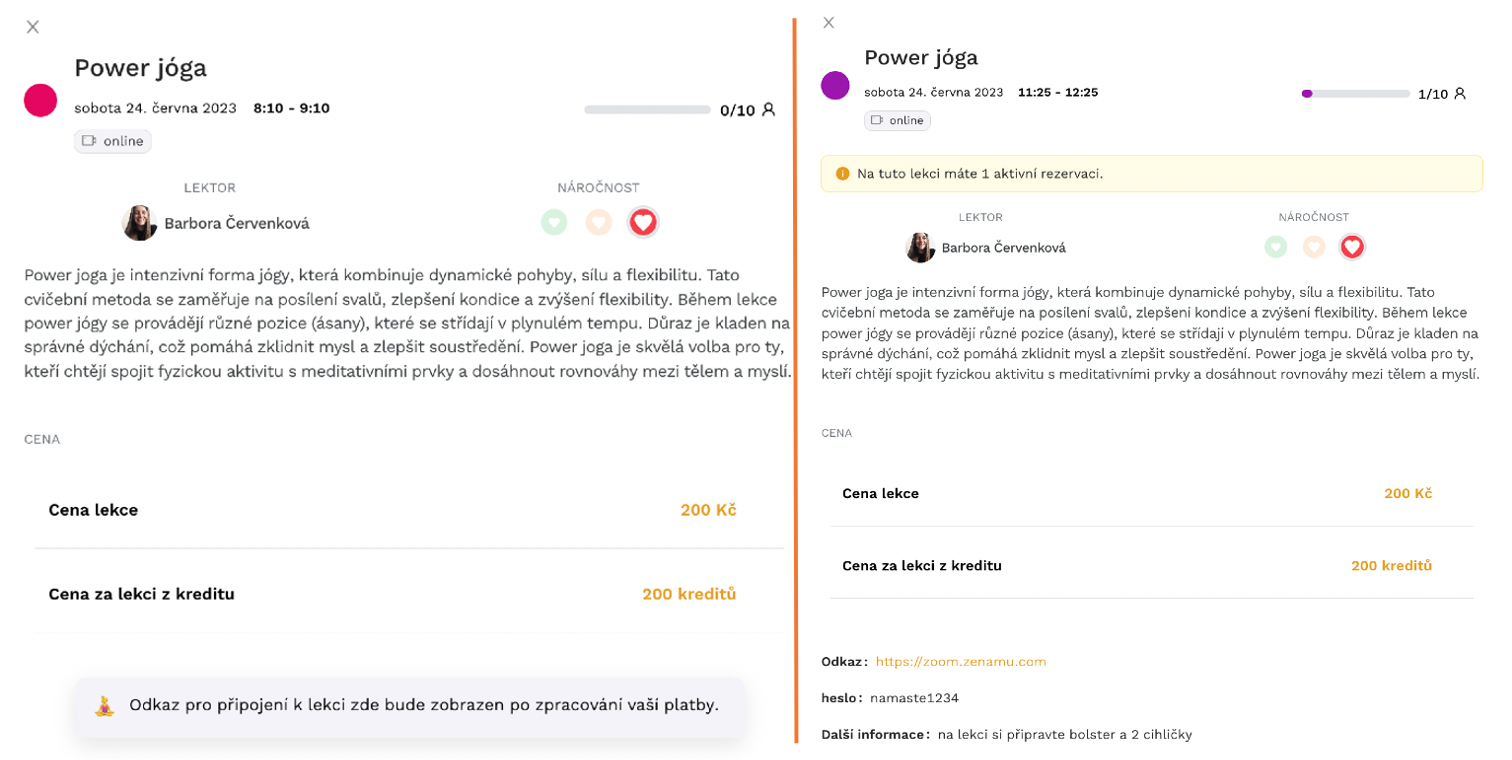
Pokud rezervace ještě není zaplacena (například při platbě převodem), tak se po přihlášení na lekci účastníkům odešle potvrzovací e-mail se všemi důležitými informacemi, včetně vašich platebních údajů pro bankovní převod ale nikoliv informace pro připojení.
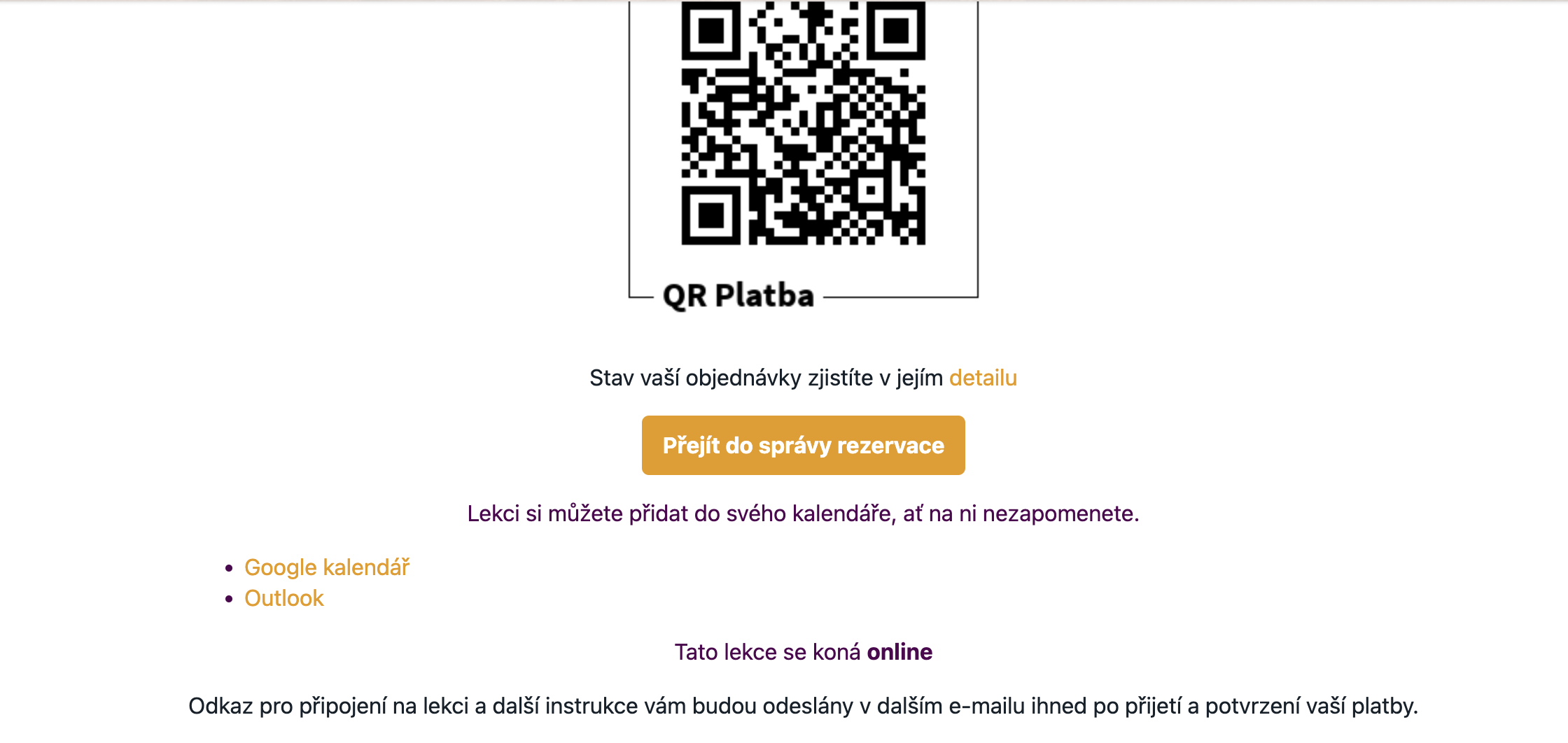
U této varianty je pak nutné přijetí platby za lekci manuálně potvrdit. Tuto možnost najdete po kliknutí na danou lekci v sekci Účastníci.
Teprve poté se účastníkům u lekce zobrazí odkaz a další instrukce. Všechny informace automaticky dostanou také do své e-mailové schránky.

Pokud si účastníci lekci nechali odečíst ze zakoupené permanentky nebo ji zaplatili kartou při rezervaci, dostanou o tom automatickou e-mailovou zprávu. V ní bude i odkaz, přes který se na lekci budou moci připojit, a vámi vyplněné instrukce.
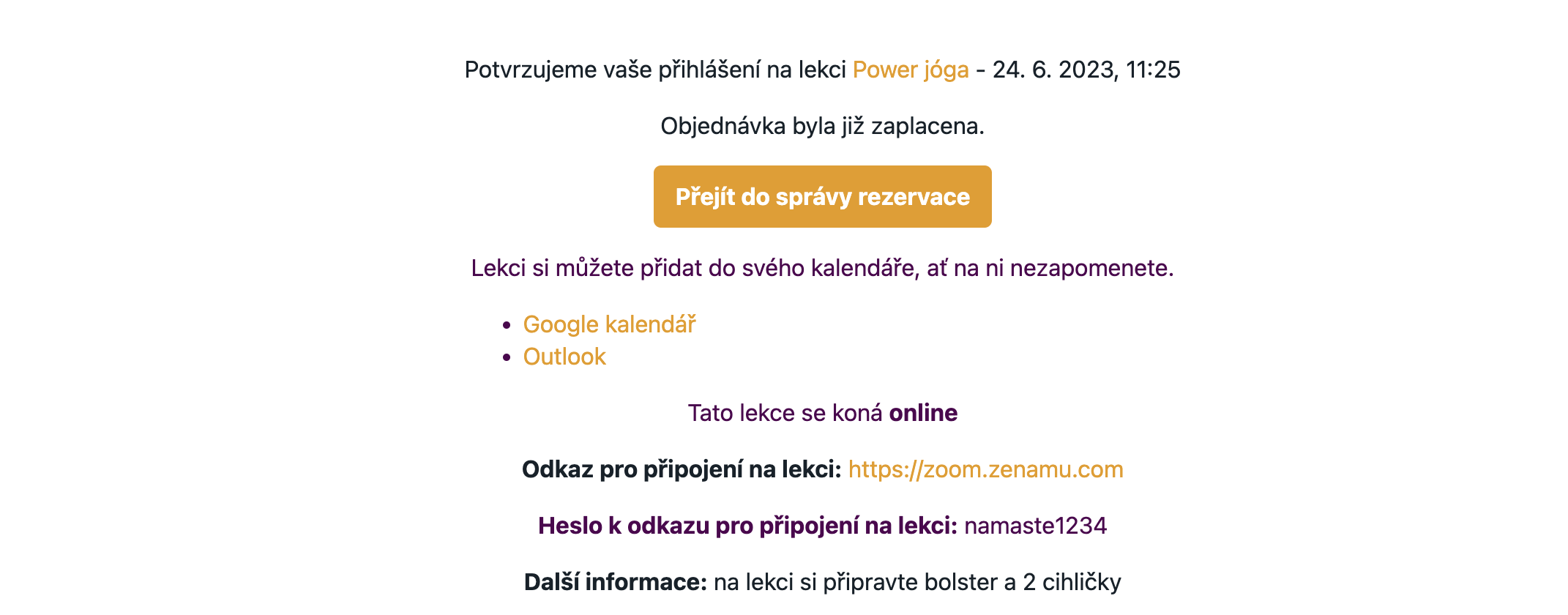
Tvorba online lekce bez odkazu
Pokud odkaz na lekci ještě nemáte připravený, nebo ho prostě jen zatím nechcete vyplňovat, můžete pole pro odkaz a další instrukce nechat prázdná a lekci rovnou publikovat.
Účastníci po přihlášení na lekci sice dostanou potvrzovací e-mail, ale odkaz v něm nebude, a to ani po zaplacení lekce. Stejně tak se jim nezobrazí ani v rozhraní Zenamu po kliknutí na lekci.
Uvidí ho až v momentě, kdy tyto údaje k lekci doplníte. Současně jim tyto informace dorazí také do e-mailové schránky.
Nemusíte se bát, že byste odkaz k lekci zapomněli připojit. I vám s dostatečným předstihem odešleme automatický e-mail, abyste to mohli zavčas napravit.
Tímto je nastavení online lekce hotové! Nyní už se můžete věnovat tomu, co vám jde nejlépe.